快速入門︰使用 Azure 入口網站建立 Azure Cosmos DB for NoSQL 帳戶
適用於:NoSQL
在此快速入門,您使用 Azure 入口網站來建立 Azure Cosmos DB for NoSQL 帳戶。 接著,您可以使用 Azure 入口網站 中的資料總管體驗來建立資料庫和容器,以設定所有必要的設定。 最後,您會將取樣資料新增至容器,併發出基本查詢。
必要條件
- 具有有效訂用帳戶的 Azure 帳戶。 免費建立帳戶。
建立客戶
從建立 Azure Cosmos DB for NoSQL 帳戶開始著手。
登入 Azure 入口網站 (https://portal.azure.com)。
在頂端的 [全域搜尋] 方塊中,輸入 Azure Cosmos DB。
在 [服務] 中,選取 [Azure Cosmos DB]。
![在搜尋功能表中選取的 [Azure Cosmos DB] 選項螢幕擷取畫面。](media/quickstart-portal/search-menu.png)
在 [Azure Cosmos DB] 窗格中,選取 [建立],然後選取 [Azure Cosmos DB for NoSQL]。
![Azure 服務窗格內 [建立] 選項的螢幕擷取畫面。](media/quickstart-portal/create-resource-option.png)
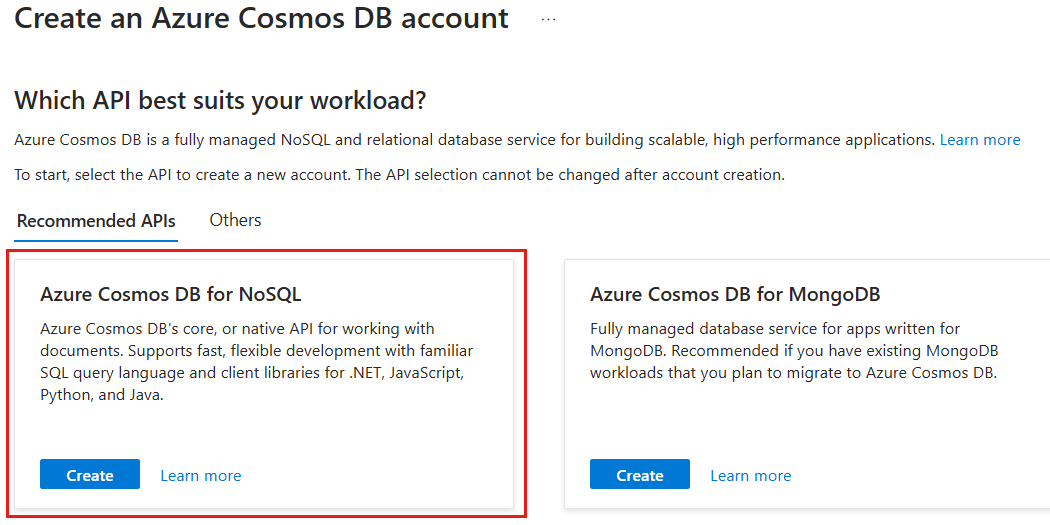
在 [基本] 窗格中,設定下列選項,然後選取 [檢閱 + 建立]:
值 訂用帳戶 選取您的 Azure 訂用帳戶 資源群組 建立新的資源群組,或選取現有的資源群組 客戶名稱 提供全域唯一名稱 可用性區域 停用 地點 為您的訂用帳戶選取支援的 Azure 區域 ![Azure Cosmos DB for NoSQL 資源建立 [基本] 窗格螢幕擷取畫面。](media/quickstart-portal/basics-pane.png)
提示
您可以將任何未指定的選項保留為預設值。 您也可以將帳戶設定為將帳戶輸送量總計限製為每秒 1,000 個要求單位 (RU/秒),並啟用免費層,以將成本降至最低。
在 [檢閱 + 建立] 窗格中,等候您的帳戶驗證順利完成,然後選取 [建立]。
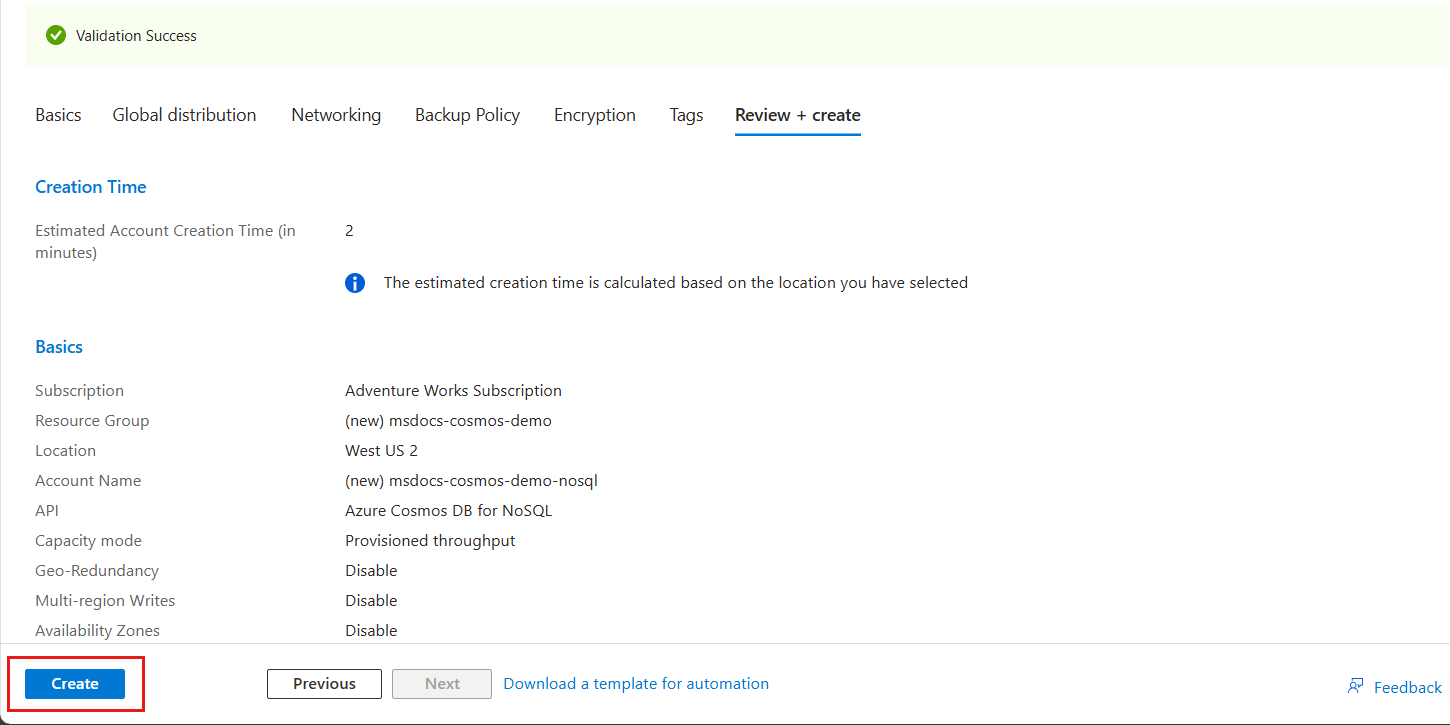
入口網站會自動流覽至 [部署] 窗格。 等待部署完成。

部署完成後,選取 [移至資源] 以瀏覽至新的 Azure Cosmos DB for NoSQL 帳戶。
![已完整部署資源的螢幕擷取畫面,其中已醒目提示 [移至資源] 選項。](media/quickstart-portal/deployment-finalized.png)
建立資料庫和容器
您可以在 Azure 入口網站中使用資料總管建立資料庫和容器。
在帳戶資源窗格中,選取 服務功能表中的資料總管。
![帳戶服務功能表中 [資料總管] 選項的螢幕擷取畫面。](media/quickstart-portal/service-menu-data-explorer.png)
開啟 [資料總管] 窗格,然後選取 [新增容器] 選項。
![[資料總管] 內 [新增容器] 選項的螢幕擷取畫面。](media/quickstart-portal/new-container-option.png)
在 [新增容器] 對話方塊中,使用下列值設定新的容器,然後選取 [確定]:
值 Database 新建 資料庫識別碼 cosmicworks跨容器共用輸送量 請勿選取 容器識別碼 employees分割區索引鍵 department/name容器輸送量 (自動縮放) Autoscale 容器最大 RU/秒 1000
建立名為 demo.bicepparam 或 (
demo.bicepparam) 的新檔案。觀察資料總管階層圖中新建立的資料庫和容器。

提示
您可以選擇性地展開容器節點,以觀察其他屬性和組態集。
新增和查詢範例資料
最後,使用 [資料總管] 建立範例項目,然後對容器發出基本查詢。
展開資料總管樹狀目錄中員工容器的節點。 然後,選取 [專案] 選項。
![資料總管階層中容器內 [專案] 選項的螢幕擷取畫面。](media/quickstart-portal/data-explorer-container-items.png)
在 [資料總管] 功能表中,選取 [新項目]。
![[資料總管] 內 [新項目] 選項的螢幕擷取畫面。](media/quickstart-portal/data-explorer-container-new-item.png)
現在,在員工容器中插入新專案的下列 JSON,然後選取 [儲存]:
{ "id": "aaaaaaaa-0000-1111-2222-bbbbbbbbbbbb", "name": { "first": "Kai", "last": "Carter" }, "email": "<kai@adventure-works.com>", "department": { "name": "Logistics" } }
在 [資料總管] 功能表中,選取 [新增 SQL 查詢]。
![[資料總管] 內 [新 SQL 查詢] 選項的螢幕擷取畫面。](media/quickstart-portal/data-explorer-new-query.png)
現在,插入下列 NoSQL 查詢,以使用不區分大小寫的搜尋來取得分門別類的所有專案
logistics。 然後,查詢會將輸出格式化為結構化 JSON 物件。 選擇 [執行查詢],用以執行查詢SELECT VALUE { "name": CONCAT(e.name.last, " ", e.name.first), "department": e.department.name, "emailAddresses": [ e.email ] } FROM employees e WHERE STRINGEQUALS(e.department.name, "logistics", true)
觀察查詢中的 JSON 陣列輸出。
[ { "name": "Carter Kai", "department": "Logistics", "emailAddresses": [ "kai@adventure-works.com" ] } ]
